Windows10系统下如何设置桌面背景图片显示位置和方式
win7和win8系统中,用户可以选取自己喜欢的图片设置为桌面背景,其显示方式也有平铺、居中、拉等多种。而在全新的windows10操作系统中,其设置界面发生了不小的变化,很多用户都不知道该如何设置桌面背景图片显示位置和方式。下面,就随小编一起学习下吧!
操作步骤:
1、在Windows 10桌面空白处单击鼠标右键,从快捷菜单中选择“个性化”,如下图:
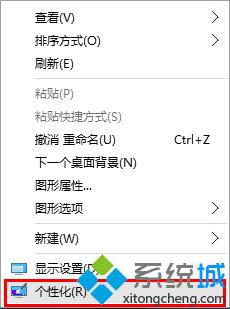
2、在打开的设置窗口中,点击左上角的“背景”,然后点击右侧的“浏览”按钮,在弹出的对话框中选择您需要设定为桌面背景的图片,如下图:
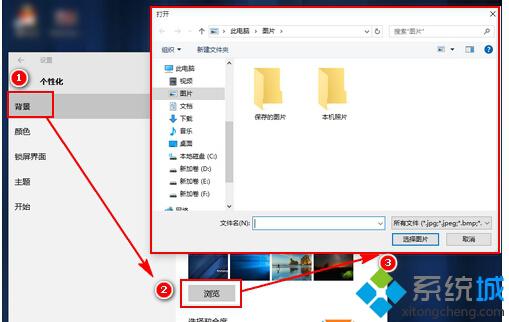
3、点击“选择契合度”下拉列表,如下图:
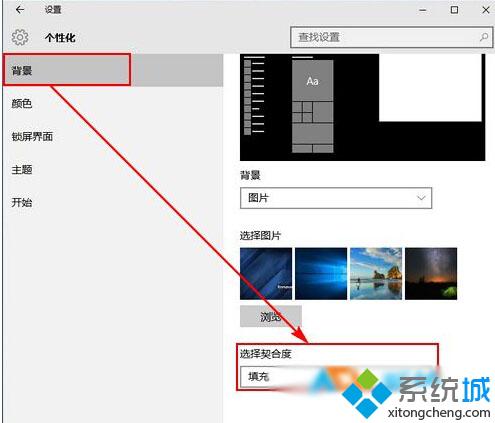
4、可选的有“填充”、“适应”、“拉伸”、“平铺”、“居中”、“跨区”,请根据您的需要设置对应的显示方式即可,如下图:
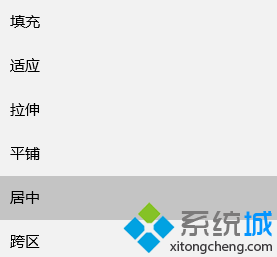
通过上述步骤操作,我们就能在Windows10系统下设置桌面背景图片显示位置和方式了。大家都学会了吗,是不是和以往的操作系统有所不同了呢?感兴趣的用户,快来试试看吧!
相关教程:如何将桌面背景平铺满整个桌面如何把桌面上的图片设置为桌面背景怎样设置桌面背景和分辨率win7系统桌面背景设置我告诉你msdn版权声明:以上内容作者已申请原创保护,未经允许不得转载,侵权必究!授权事宜、对本内容有异议或投诉,敬请联系网站管理员,我们将尽快回复您,谢谢合作!










